
経理高速化とは経理スピードを上げることですが、これは慎重さを犠牲にするものではありません。なぜならミスが生じると作業プロセスの手戻りが発生するため、むしろ経理高速化の障壁となります。ミスの発生を可能な限り低くし、また発生してしまったミスを早期に発見することが、経理高速化の王道といえるでしょう。
さて、今回はExcelで作業することの多い経理パーソンにとって、シートに組み込んでおくことで劇的にミスを減らすことのできるポカヨケと呼ばれる技法を紹介しましょう。作業はとても簡単ですが、この手法を用いれば驚くほどミスが減少し、スムーズな業務進行が実現します。
1.ポカヨケとは何か?
1-1.ポカヨケの役割
ポカヨケとは、何か作業ミスが発生しているときに先の作業に進めなくなったり、非常に目立つ形で警告を出したりする仕組みのことです。会計ソフトでは貸借が一致しない仕訳伝票を受け付けてくれませんが、これは経理に関するポカヨケの代表例です。
このポカヨケをExcelシートに組み込むことで、何か入力ミスがあったときに、早期に発見できる仕組みを作りましょう。
1-2.ポカヨケの組み込み方
経理におけるチェックの基本は数値の「突合」です。突合とは、合っているはずの数字が本当に合っているかを確認することで、例を挙げるとB/Sの資産合計と負債・純資産合計の金額が合っているかを確認する作業が「突合」になります。
そこで、Excelシートのどこかに「金額が一致しているか」を確認する突合を行うセルを作ります。そして、不一致のときは思い切り目立つようにしたり、次の作業に進めなくしたりするのです。これがポカヨケの基本になります。
2.ポカヨケ設置の実例
それでは、実際にExcelシートにポカヨケを設置する例を見てみましょう。
上図は、月々の売上データから得意先別の売上高を自動で集計するシートです。
左表の「売上データ貼付領域」に売上データを貼り付けると、右表の「得意先別売上集計」に得意先別の売上合計が自動集計されます。毎月左表の内容を更新すれば、即座に右表の集計結果も更新されます。
集計にはSUMIF関数を使っています。つまりG3セルには以下の数式が組まれています。
=SUMIF(C:C,F3,D:D)
SUMIF関数について詳しくは経理を高速化するSUMIF関数の基本と5つの超便利機能をご覧ください。
さて、上記リンクでも指摘していますが、SUMIFで集計表を作る際は検索条件の網羅性に注意する必要があります。つまり、検索条件であるF列(得意先の一覧)に漏れがあると、集計結果にも漏れが生じます。
上図の場合、よく見ると「名古屋工業」への売上が集計表に反映していません。「名古屋工業は今月取引開始した新規の得意先」といった場合に、集計結果から漏れやすくなります。上図の場合はデータ量が少ないため目でチェックすることも可能ですが、データ量が多いと手間ですし、毎月同じシートを使う中でチェックし忘れる可能性もあります。
そこで、「売上が漏れなく集計できているか、できていないか」を瞬時に判断し、かつ、見落とさないポカヨケを作ってみましょう。
Step.1 突合のコンビを考える
上述のとおり、チェックの基本は突合です。目の前の作業にどんなミスのリスクが潜んでいるかを考え、それをチェックするためには何の数値と何の数値を突合するのが効果的かつ効率的かを検討しましょう。
今回は集計の漏れが「潜在リスク」です。集計の漏れやダブりをチェックするためには、合計値を突合することが一番効率的です。つまり、集計元であるD列の合計と、集計結果であるG列の合計欄(G6)が一致すればいいわけです。
そこでまず、D列の合計を集計するセルを作ります。今回は突合相手のG6の近くに設置します。
これで、集計結果(G6)とあるべき集計結果(G8=単純にD列を合計したもの)に差があることがわかります。差が生じている場合はG6の集計範囲に過不足や数式壊れがあるということになります。
Step.2 数字見間違いのリスクをなくす
さて、上図では29,900と32,360という、一目見ただけで不一致とわかる数字ですが、実務的には遥かに桁数の多い数字になることもあります。経理であれば、「一見同じ数字に見えたけど、よくよく見たら微妙に違う数字だった」という経験をしたことがあると思いますが、人間の目で桁の多い数字を判断するのは心もとないものです。
そこで、突合する数値の下に、必ず「差額」計算セルを作って、数字が合っているかどうかのチェックも機械に任せてしまいましょう。
G9セルに、G6セル(集計結果の合計)とG8セル(元データの合計)の差額を引き算によって計算するセルを作りました。このセルの計算結果がゼロになれば、漏れやダブりなく集計できているということになります。翌月以降に「ゼロになっているかを確認することを忘れる」というミスのないように、赤字で注意喚起を入れました。
Step.3 エラーは思い切り強調する
しかし、人間は悲しいもので、毎回毎回同じ作業をしていると、赤字の注意喚起すら見落とすようになります。そこで、エラーが出たときは決して見落とさないように、「条件付き書式」を使って思い切り強調しましょう。
条件付き書式の設定方法は以下のとおりです。
手順1.ポカヨケセルを選択する
ポカヨケセル(差額がゼロであることを確認するセル=G9)を選択します。
手順2.条件付き書式の新しいルールを選ぶ
「ホームタブ」の「スタイル」にある「条件付き書式」アイコンをクリックし、「新しいルール」を選択します。
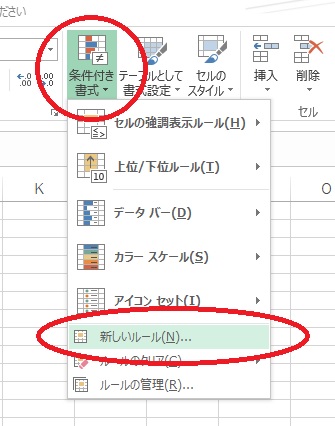
手順3.条件付き書式のルールを設定する
下図のウィンドウが開きますので、条件付き書式のルール(発動条件)を設定します。図のとおり入力しましょう。
「セルの値がゼロではないときに、セルの書式を変更する」という設定になっています。
手順4. 書式を設定する
上記手順3の発動条件は、一致すべき数値が一致しなかったとき=エラーが生じているときですので、そのことを思い切り強調する書式に変更しましょう。オススメは「赤背景に白抜き文字」です。
まず手順3で「書式」ボタンを押すと、以下のウィンドウが現れますので、「フォント」タブから文字色を白にしましょう。
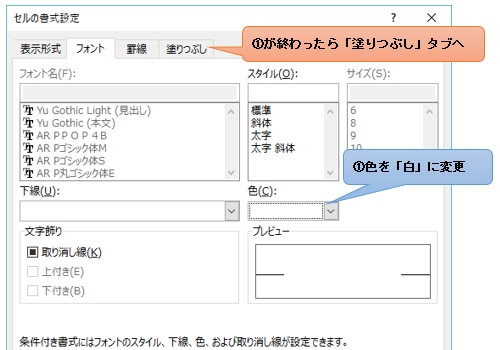
次に「塗りつぶし」タブを開き、背景色を赤に設定します。
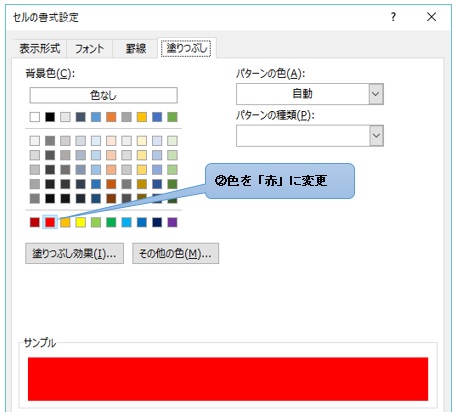
それぞれのウィンドウ下部の「OK」を押して閉じると、ポカヨケセル値がゼロ以外の場合に、下図のとおり強調されるようになります。
上図の通り、かなり目立つようになりました。条件付き書式を使うと、数値がゼロのとき(エラーがないとき)は他のセルと変わらない通常の書式ですので、エラーが発生しているときのインパクトが際立つようになります。
ここまでやっておくことで、チェック漏れのリスクは大幅に削減され、かつ、チェック時間も大幅に短縮することができるのです。
Step.4 さらに次の作業に進めなくするには
Step3の条件付き書式を設置すれば、間違いなくミスは激減しますので、ほとんどの場合はここまでで十分です。しかし、これだけ目立つように強調しても、なお見落とすリスクを感じるのであれば、今度はデータそのものが使えなくなり、作業プロセスがストップしてしまうようにしてしまいましょう。
上図はSUMIFによる集計結果(G列)の書式を「白文字」にし、計算結果の数値を見えなくしたうえで、H列に集計結果を表示する列を追加しています。そして、「ポカヨケセル(G9)がゼロであればG列の数値を表示し、ゼロでなければ『エラー有!』というメッセージを表示する」という数式を入力しています。
つまり、ポカヨケセルの結果がエラーありと判定された場合、H列には上記のとおり集計結果が表示されず、次の作業に進めなくなっています。ここまでやっておけば、間違った集計結果で次の作業に進んでしまうことは完全になくなるでしょう。
ちなみに、I6セルには更なるポカヨケを設置しています。これは、何らかの理由でH列の一部の数式が壊れていた場合に、G列とは違う数値が使われないようにするためのものです。
3.ポカヨケの設置場所を考えながら作業しよう
ポカヨケの概念と設置方法をご理解いただけましたでしょうか。特に条件付き書式については、見落としのリスクを劇的に下げる効果があるので、ぜひマスターしていただきたいと思います。
上述のとおり、ポカヨケは、誤った作業結果で次の作業プロセスに移行し、後で作業が手戻りになるリスクを低減させるものです。これは経理業務における「チェック」という作業の本質ですので、経理パーソンとしてスキルアップを目指す際はぜひ意識してください。
一個一個の作業を注意深く考え、どんなミスを犯すリスクが潜んでいるかを考えていくと、ポカヨケはあらゆる場面で設置することができます。一度設置しておくと毎月繰り返す作業で使いまわせますので、一つひとつが経理高速化の蓄積となるでしょう。
上述のStep.1で述べた通り、ポカヨケ設置の始まりは「潜在リスクを発見し、対策を考える」ことです。経理業務を実施する中ではこの視点を忘れず、どんどんポカヨケを設置していきましょう。
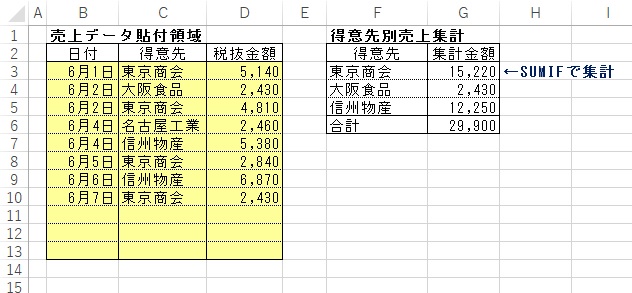
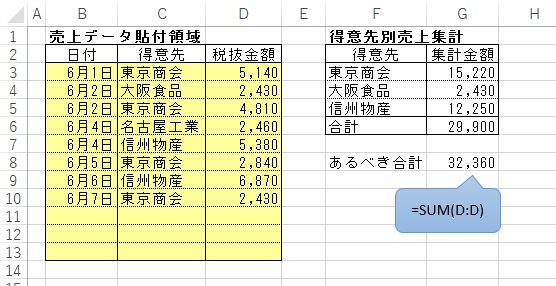
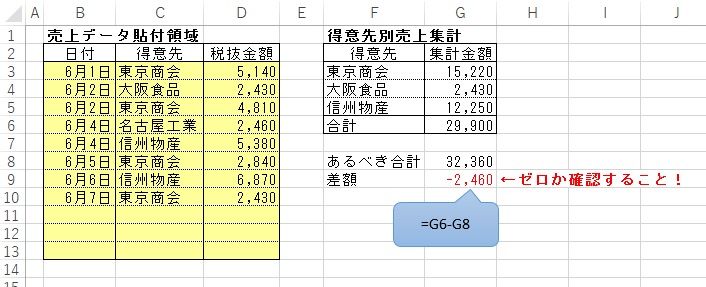
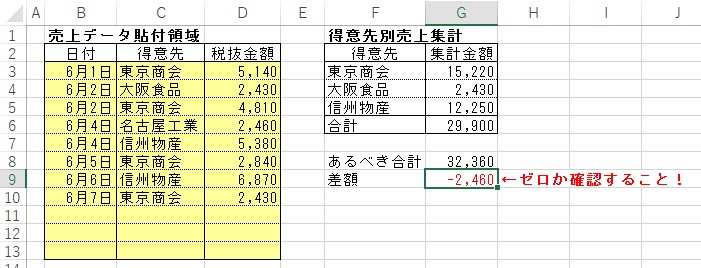
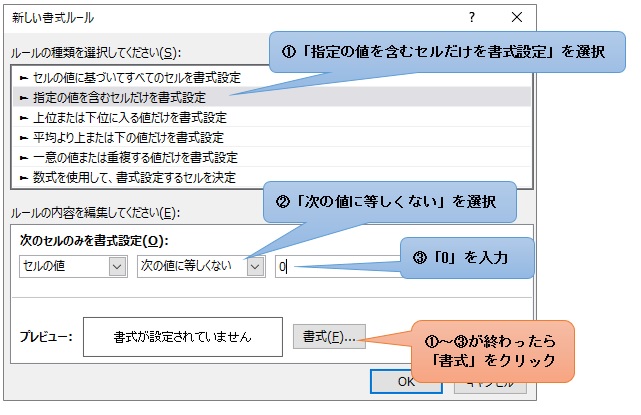
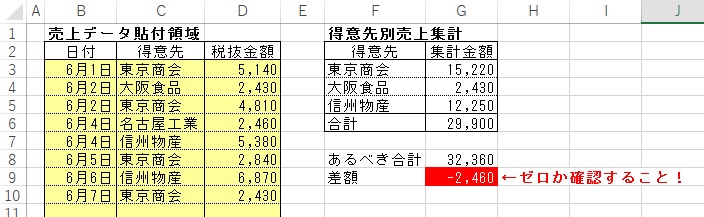
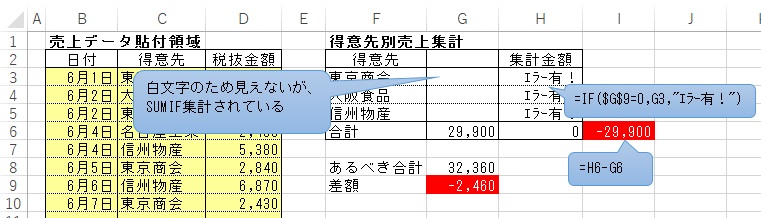
















コメント